Многие фоновые процессы обеспечивают нормальную работу Windows 10, поэтому есть большая вероятность, что что-то пойдет не так, что может привести к сбоям в работе Windows или отказу от загрузки. Энергонезависимая память BIOS или CMOS RAM отвечает за хранение вашего времени, даты, жесткого диска и других параметров конфигурации вашего ПК.
Многие пользователи сообщают, что, когда они пытаются загрузиться в Windows 10, компьютер не загружается в Windows, и вместо этого они получают сообщение об ошибке:Ошибка контрольной суммы CMOS— Загружены значения по умолчанию.
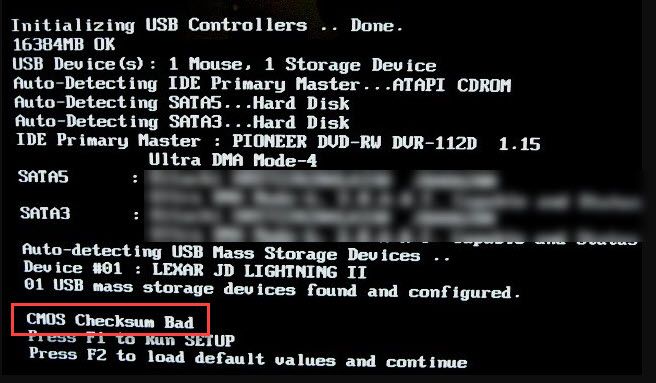
Что такое ошибка контрольной суммы BIOS?
Перед загрузкой Windows 10 загружается множество различных процессов, и ваша материнская плата выполняет эти низкоуровневые задачи, подготавливая компьютер к работе, а затем передает их в операционную систему. Программное обеспечение на вашей материнской плате — это BIOS (Basic Input Output System).
Помимо загрузки компьютера, BIOS также поддерживает другие параметры оборудования, такие как приоритеты загрузки, время и дата, скорость, напряжение и т. Д. Эти параметры хранятся на вашем жестком диске; вместо этого они хранятся в отдельном энергонезависимом ОЗУ CMOS.
Дополнительная батарея металл-оксид-полупроводник (CMOS) сохраняет память BIOS даже при выключении компьютера. Когда вы загрузитесь обратно в Windows, ваш компьютер прочитает предыдущее состояние, в котором ваше устройство находилось в BIOS CMOS RAM.
Вы увидите BIOS Ошибка контрольной суммы CMOS когда компьютер не может прочитать упомянутую информацию из вашей энергонезависимой памяти BIOS.
В чем причина плохой контрольной суммы CMOS системы?
Для защиты программного обеспечения BIOS память CMOS хранит в себе определенное значение. Каждый раз, когда ваш компьютер загружается, это значение сверяется со значением памяти CMOS. В случае несоответствия между этими двумя значениями, вы увидите Ошибка контрольной суммы CMOS.
Есть в первую очередь три причины, почему вы можете видеть ошибка контрольной суммы на вашем устройстве.
- Наиболее вероятная причина, почему вы видите Ошибка контрольной суммы CMOS неисправная батарея CMOS Батарея CMOS имеет ожидаемый срок службы три года, но до этого она может разрядиться, что приведет к тому, что ваш компьютер не загрузится в Windows.
- Если вы внесли какие-либо недавние изменения в свой BIOS, есть вероятность, что эти настройки могут не сохраниться. Если ваш BIOS каким-либо образом поврежден или поврежден, это приведет к несоответствию значений между вашим BIOS и CMOS, что приведет к Ошибка контрольной суммы BIOS. Иногда вирус также может быть причиной этого.
- Скачки напряжения могут иногда приводить к тому, что ваш компьютер не загружается в Windows. Microsoft Windows требует, чтобы ваше устройство было выключено до отключения питания. Если ваш компьютер внезапно отключился, возможно, он выключился, прежде чем появилась возможность записать информацию в память BIOS.
Как решить сообщение «Ошибка контрольной суммы CMOS — загружены значения по умолчанию»?
Теперь, когда у вас есть небольшое представление о том, почему вы можете получить эту ошибку на своем устройстве, давайте рассмотрим некоторые потенциальные решения для Ошибка контрольной суммы CMOS.
Решение 1. Перезагрузите компьютер
Хотя это может показаться глупым, простого перезапуска иногда более чем достаточно, чтобы решить Ошибка контрольной суммы BIOS.
Перезагрузите компьютер, чтобы проверить, загружается ли он сейчас в Windows. Если это так, обязательно запишите информацию CMOS на случай, если вы снова получите ошибку.
Решение 2. Замените батарею CMOS
Наиболее распространенная причина, почему вы можете получить ошибка контрольной суммы из-за неисправного аккумулятора. Память CMOS питается от батарейки типа часов, которая может работать от 2-3 лет. Однако, по разным причинам, он также может выйти из строя раньше, чем обычно.
Замените батарею CMOS на материнской плате. На настольном ПК вы должны иметь доступ к материнской плате, просто сняв крышку корпуса. Запишите информацию о батарее CMOS, такую как напряжение, размер и т. Д., А затем замените старую батарею новой.

Новая батарея CMOS обойдется вам примерно в 1,5 доллара. Если неисправная батарея вызвала ошибку CMOS, теперь ее следует устранить.
Решение 3: обновить BIOS
BIOS относится к базовой системе ввода-вывода и имеет решающее значение для нормального функционирования вашего компьютера. Не забывайте соблюдать осторожность при внесении изменений в BIOS, так как он очень чувствителен, и небольшая ошибка может привести к поломке устройства.
В основном вы будете получать обновления BIOS автоматически. Если вы недавно не получали обновление BIOS, вам следует указать установленную версию BIOS и версию, доступную на веб-сайте производителя вашей материнской платы.
Чтобы проверить текущую версию BIOS, выполните следующие действия:
- Открыть Бегать диалог с использованием сочетания клавиш Win + R.
- Тип msinfo32 и нажмите Войти запустить Системная информация окно.
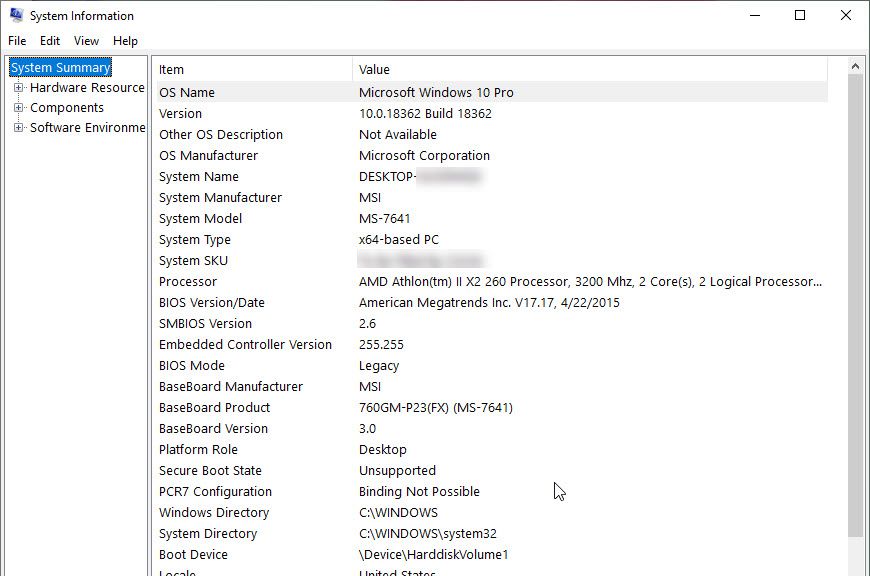
Здесь найдите раздел «Версия BIOS / Дата», чтобы узнать версию BIOS, установленную на вашем компьютере. Если вы видите, что на веб-сайте производителя доступна обновленная версия, вам придется скачать и установить последнюю версию, чтобы устранить ошибку.
Если правильное имя производителя не отображается в окне «Информация о системе», вам необходимо вручную проверить производителя материнской платы вашего компьютера. Затем посетите сайт производителя и загрузите обновление BIOS. Ваша ошибка CMOS теперь должна быть решена.
Решение 4. Отключите должным образом
Обычно, Контрольная сумма CMOS плохая Ошибка также происходит, когда вы выключаете компьютер, не выключив операционную систему. Чтобы избежать этого в будущем, прежде чем выключать компьютер, убедитесь, что операционная система выключена.
Вы можете сделать это, войдя в меню «Пуск» и нажав «Выключить» в меню питания. Если ваша система не запускается, отключите остаточное питание, отсоединив шнур питания от розетки, а затем нажмите и удерживая кнопку питания на вашем процессоре в течение короткого времени (30 с).
Завершение
Итак, вот оно. Теперь вы знаете, как решить Ошибка контрольной суммы CMOS на вашем устройстве Windows 10, используя решения, представленные выше. Вы нашли это полезным? Комментарий ниже, если вы сделали, и обсудить далее то же самое.

![Ошибка контрольной суммы CMOS в Windows 10 [решено]](http://master-gadgets.ru/wp-content/cache/thumb/759bce70d_320x200.jpg)

![Функциональные клавиши не работают в Windows 10 — как исправить? [Решено]](http://master-gadgets.ru/wp-content/cache/thumb/c14681e34_150x95.jpg)
![Как отключить ключ Windows в Windows 10? [Решено]](http://master-gadgets.ru/wp-content/cache/thumb/c5f9b883d_150x95.jpg)

![Как установить Windows на Chromebook? [Решено]](http://master-gadgets.ru/wp-content/cache/thumb/778e3cd08_150x95.jpg)